与 MySQL 建立连接
前面介绍了 MySQL 的安装,相信您已经对 MySQL 安装操作有了进一步认识,本小节主要介绍如何在 Windows、Linux 上和 MySQL 建立连接,另外还介绍如何使用 PHP 代码和 MySQL 建立连接。
1. 命令行连接 MySQL
前面介绍了在 Windows 下安装最新版 MySQL 初始化安装步骤,启动 MySQL 服务,记录的初始密码可用于 “root” 账户登录进行相关操作,Windows 和 Linux 命令行操作步骤一样:
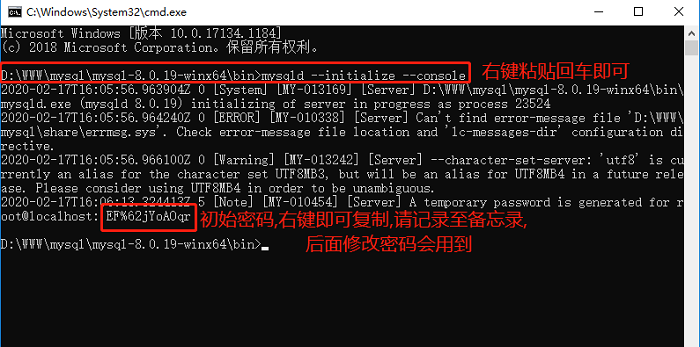
上图为 MySQL 的初始密码。在 Windows 下打开 CMD 窗口,使用如下命令登录 MySQL:
命令 : mysql -uroot -p -P3306 -hlocalhost
命令中的 “-u” 后面表示登录用户名,-p 表示密码单独输入,-P 表示端口号,-h 表示主机地址,出现如下图所示表示需要输入密码,可将之前记录的初始密码右键粘贴回车即可,出现如下图所示表示登录成功:
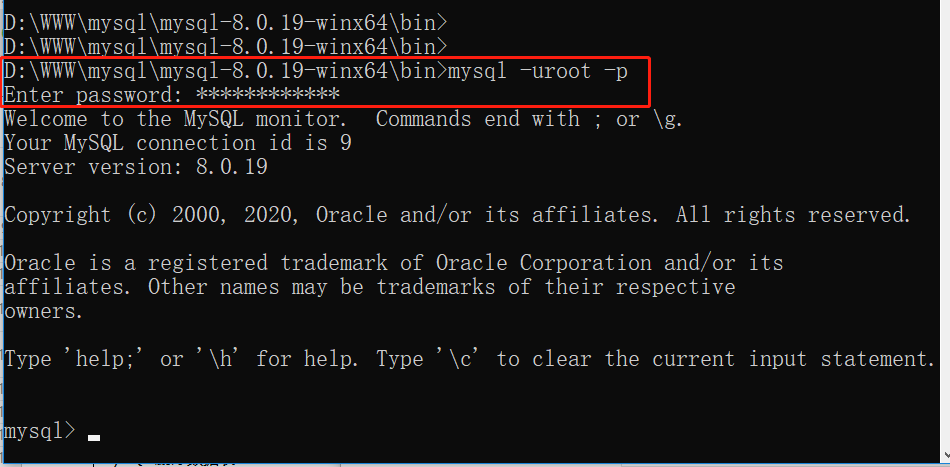
第一次用初始密码登录成功后须修改初始密码,如果不修改初始密码,则会提示错误信息:
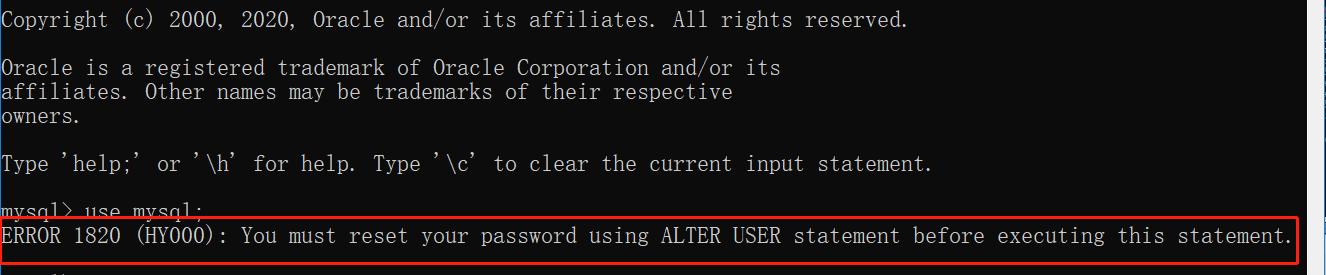
修改初始密码命令如下:
命令 : ALTER USER 'root'@'localhost' IDENTIFIED WITH mysql_native_password BY '123456';
如下图所示,则表示修改 root 初始密码成功:
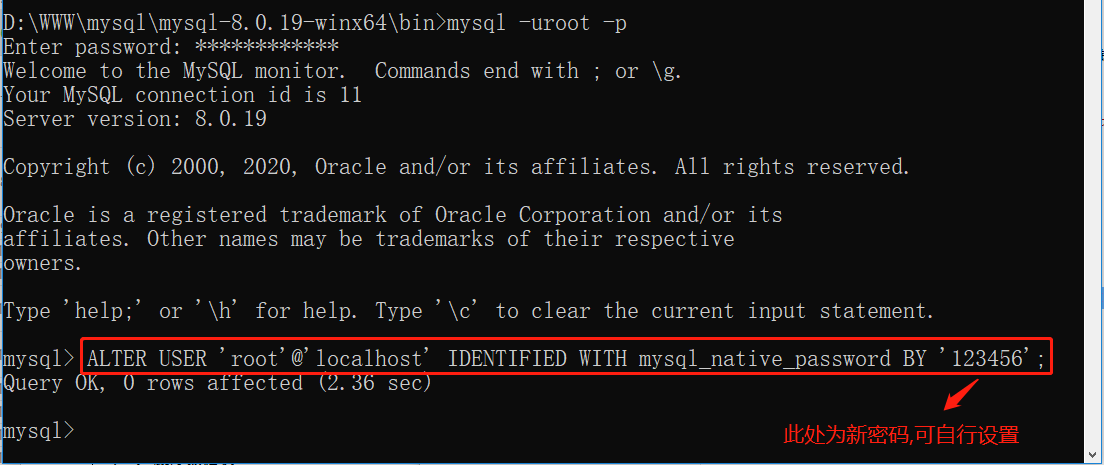
2. Windows 客户端工具连接 MySQL
本节使用的 Windows 连接工具是 Navicat12, Navicat12 是商业收费版,可以先选择试用 30 天,应该足够学习使用了,
在 Windows 上还可以使用 MySQL 登录工具对 MySQL 进行管理,这里使用 Navicat 进行连接如图,点击左上角 连接,选择 “MySQL”:
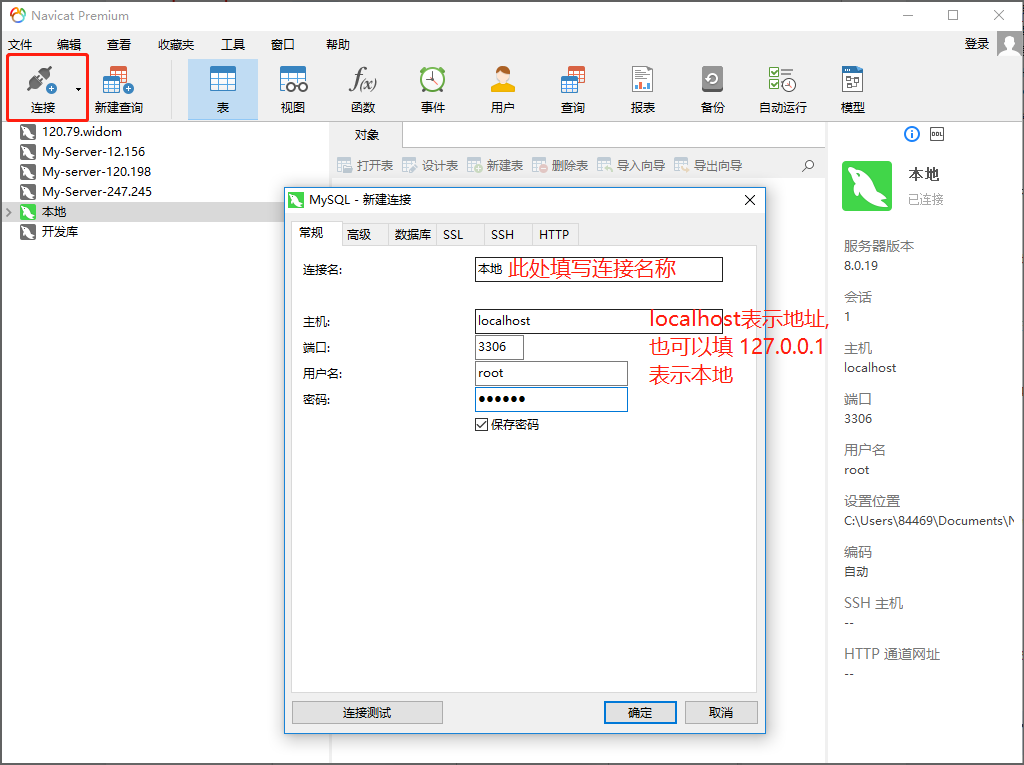
如上图填写好相应的输入栏,可以点击 连接测试,出现如下图则表示可以连接成功,选择 “确定” 即可连接 MySQL:
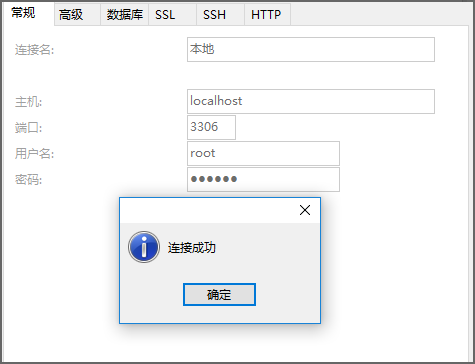
3. 使用后端语言连接 MySQL
3.1 使用 PHP7 连接 MySQL
<?php$serve = 'localhost:3306';//主机地址:端口号$username = 'root'; //连接 MySQL 的账户$password = '123456'; //连接 MySQL 的密码$dbname = 'dbname'; //数据库名称$link = mysqli_connect($serve,$username,$password,$dbname);mysqli_set_charset($link,'UTF-8'); // 设置数据库字符集$result = mysqli_query($link,'select * from customers');$data = mysqli_fetch_all($result); // 从结果集中获取所有数据print_r($data); //打印查询结果集mysqli_close(); //关闭先前打开的数据库连接
3.2 使用 Python 连接 MySQL
import pymysql db = pymysql.connect(数据库ip,用户,密码,数据库 ) # 打开数据库连接cursor.execute(SELECT VERSION()) # 使用 execute() 方法执行 SQL 查询data = cursor.fetchone() # 使用 fetchone() 方法获取单条数据print (Database version : %s % data)db.close()
3.3 使用 Java 连接 MySQL
Java 连接 MySQL 分为五个步骤:
// 注册JDBC驱动Class.forName(JDBC_DRIVER);// 打开链接Connection conn = DriverManager.getConnection(DB_URL, USER, PASS);// 执行查询Statement stmt = conn.createStatement();String sql = SELECT sno, sname FROM student;ResultSet rs = stmt.executeQuery(sql);// 展开结果集数据库while(rs.next()){// 通过字段检索String no = rs.getString(sno);String name = rs.getString(sname);// 输出数据System.out.println(no: + no + , name: + name);// 完成后关闭rs.close();stmt.close();conn.close();4. 小结
本小节主要帮助大家熟悉如何通过客户端与 MySQL 建立连接,实际生产环境中,这几种连接方式都会用到,需要注意的是上面介绍的都是在本地进行连接的,在正式项目发布后,项目的数据库一般都是建立在远程服务器上的,与其建立连接时需要使用远程权限的账号进行连接,否则会连接失败,后面章节介绍 MySQL 权限的相关知识时候会详细介绍远程账号权限。

